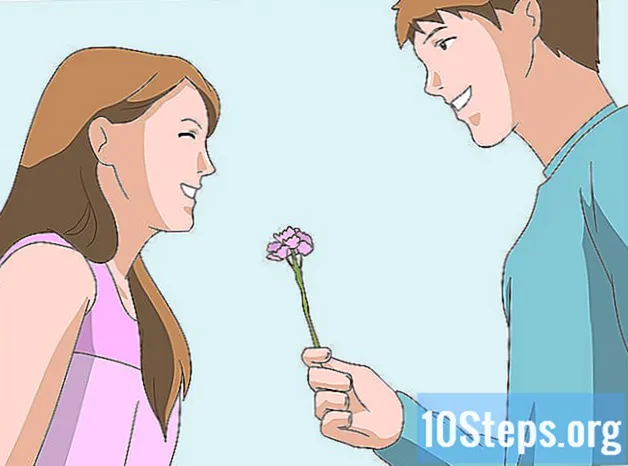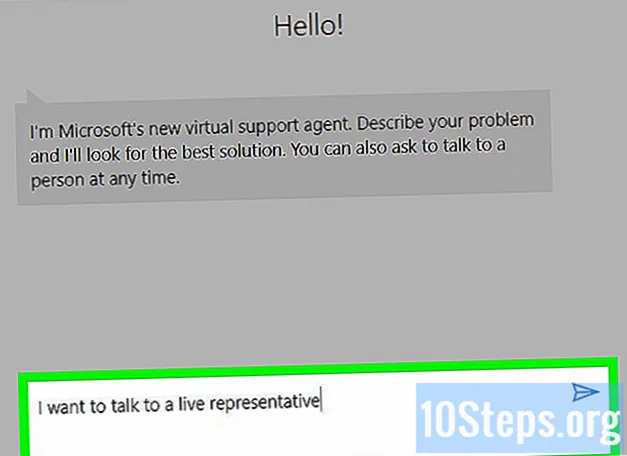Författare:
Bobbie Johnson
Skapelsedatum:
8 April 2021
Uppdatera Datum:
16 Maj 2024

Innehåll
Denna artikel lär dig hur du kringgår testversionen av Windows XP med en ny produktnyckel eller använder programvara för att visa din egen produktnyckel. Vet att du bara ska göra detta om du inte kan komma åt en lagligt köpt kopia av Windows XP.
Steg
Metod 1 av 3: Byta produktnyckel för Windows XP manuellt
Tryck på knapparna ⊞ Vinn+R. Om du gör det öppnas dialogrutan "Kör", där du kan komma åt operativsystemregistret.

Skriv "regedit" i "Run" -fönstret.
Tryck på knappen ↵ Gå in. Detta kommando öppnar verktyget "Registerredigerare".

Se registreringsknapparna på panelen till vänster på skärmen. Du måste navigera mellan de olika mapparna som listas på den här skärmen för att komma till önskad plats.- Eftersom registret innehåller merparten av operativsysteminformation, gör en säkerhetskopia innan du klickar Fil och sedan vidare Exportera längst upp till vänster på skärmen.

Expandera mappen "HKEY_LOCAL_MACHINE". Du måste klicka på skylten + till vänster om mappen för att expandera den och inte klicka på den.
Expandera mappen "SOFTWARE". Nu kommer varje mapp som behöver utvidgas att placeras i föregående mapp: till exempel "SOFTWARE" -mappen finns i mappen "HKEY_LOCAL_MACHINE" och så vidare.
Expandera mappen "Microsoft".
Expandera mappen "Windows NT".
Expandera mappen "CurrentVersion".
Klicka på mappen "WPA-händelser". Expandera inte den här mappen. Du bör se ditt innehåll listat i ett fönster till höger på sidan "Registerredigerare".
Högerklicka på posten "OOBETimer".
Klicka på Ändra.
Välj innehållet i posten "OOBETimer". Denna post ska innehålla flera par och sekvenser av slumptal.
Rör Radera. Om du gör det bör de listade värdena tas bort.
Ange nya nummer. Det spelar ingen roll vad du ska skriva, men du måste hålla formatet konsekvent (till exempel när du tar bort fyra tecken, ersätt dem med fyra nya tecken).
Klicka på OK när du är klar. Om du gör det sparas de ändringar som gjorts.
Stäng verktyget "Registerredigerare".
Öppna "Kör" -fönstret igen. För att göra detta, tryck bara på knapparna ⊞ Vinn+R.
Skriv det ’% systemroot% system32 oobe msoobe.exe / a’ i "Kör" -fönstret. Du behöver inte använda citat. Det här kommandot öppnar aktiveringsguiden för Windows XP.
- För bästa resultat är det bara att kopiera och klistra in kommandot i fönstret "Kör".
Klicka på OK.
Välj alternativet "Telefon". Detta alternativ ska ha meddelandet "Ja, jag vill ringa en kund för att aktivera Windows" bredvid det med en kryssruta.
- Om meddelandet "Windows XP är redan aktiverat" löste problemet inte manuellt genom att ändra nyckeln. I det här fallet går du vidare till nästa metod.
Klicka på Nästa.
Klicka på Ändra produktnyckel. Det här alternativet finns längst ner i fönstret "Aktivera".
Ange a Windows XP-produktnyckel. Vet att det kan ta flera försök med olika nycklar.
- Om du inte känner till din Windows XP-version, se datorhandboken innan du försöker använda de angivna produktnycklarna.
Klicka på Uppdatera. Om du gör det genereras ett nytt Windows XP-ID för din dator. I slutet av denna process måste du bekräfta aktiveringen av operativsystemet.
Klicka på Tillbaka.
Markera alternativet "Aktivera Windows via internet". Genom att göra det kan du snabbt aktivera din version av Windows XP.
- Eftersom Windows XP-stöd avbröts den 8 april 2014 är det troligt att alternativet "ring en representant" inte fungerar.
Följ instruktionerna på skärmen. Efter att ha slutfört Windows XP-aktiveringsprocessen bör du kunna använda den utan problem.
Metod 2 av 3: Använda "Windows Key Finder"
Öppna Winkey Finders webbplats. "Winkey Finder" är gratis körbar programvara som kan hitta och hämta din Windows XP-produktnyckel.
Klicka på den senaste versionen av "Winkey Finder". För närvarande (mars 2017) är den senaste versionen 2.0.
- Eftersom den här versionen är beta kan du också ladda ner den slutliga versionen (1.75).
Klicka på Ladda ner Winkey Finder. Den här knappen ska vara tillgänglig längst ner på programversionens sida.
Högerklicka på "Winkey" -filen. Den kommer att vara på den valda platsen när du laddar ner den.
Klicka på Extrahera allt. Om du gör det extraheras allt komprimerat innehåll i mappen där filen sparas.
Dubbelklicka på "Winkey Finder" -mappen. Sådan är den nyligen extraherade pastan.
Dubbelklicka på programmet "Win Keyfinder". Det ska vara det enda körbara programmet (".exe") i den mappen.
Visa produktnyckeln. När du kör "Winkey Finder" ska Windows XP-produktnyckeln omedelbart visas, så att du kan använda den i aktiveringsguiden nästa gång du uppmanas att göra det.
- Som garanti, skriv ner produktnyckeln när du tittar på den.
Metod 3 av 3: Korrigera Windows Activation Loop
Starta om datorn. Du kan göra detta från "Start" -menyn eller genom att trycka på "Strömknappen" på din dator för att stänga av den själv och trycka på den igen för att slå på den.
Tryck på knappen F8 så snart datorns logotyp visas på skärmen. Du måste göra detta första gången som logotypen visas efter omstart.
- Fortsätt att trycka på knappen F8 tills du ser en meny med avancerade alternativ.
Använd riktningspilarna för att välja felsäkert läge med kommandotolken. När du startar Windows i det här läget kringgår du Windows XP-aktiveringsslingan tillräckligt länge för att återställa operativsystemets testperiod.
Tryck på knappen ↵ Gå in. Du måste vänta en minut eller mer tills "Säkert läge" laddas.
Skriv det ’explorer.exe’ i "Kommandotolken". Du behöver inte använda citat.
Tryck på knappen ↵ Gå in. Du bör då se ett dialogfönster öppet.
- Du kan behöva vänta ett tag tills Windows laddas.
Klicka på Ja. Det här alternativet kan också visas som OK. Sedan kommer "Desktop" att vara tillgängligt.
Tryck på knapparna ⊞ Vinn+R. Om du gör det öppnas "Kör" -verktyget, där du kan ange ett kommando.
Skriv "rundll32.exe syssetup, SetupOobeBnk" utan citat. Detta kommando återställer testperiodklockan för Windows XP till 30 dagar.
Klicka på OK.
Starta om datorn. Efter avslutad laddning av välkomstskärmen kommer du att kunna komma åt ditt konto utan att fastna i Windows-aktiveringsslingan.
Tips
- Eftersom stöd för Windows XP slutade i april 2014 är det inte längre möjligt att ringa support och prata med en skötare om detta operativsystem.
Varningar
- Produktnycklar som länkas till i den här artikeln kanske inte fungerar. Använd i så fall "Winkey FInder" för att aktivera Windows XP.
- Återställning av Windows manuellt kanske inte återställer din version av Windows XP till en ny 30-dagars testperiod.